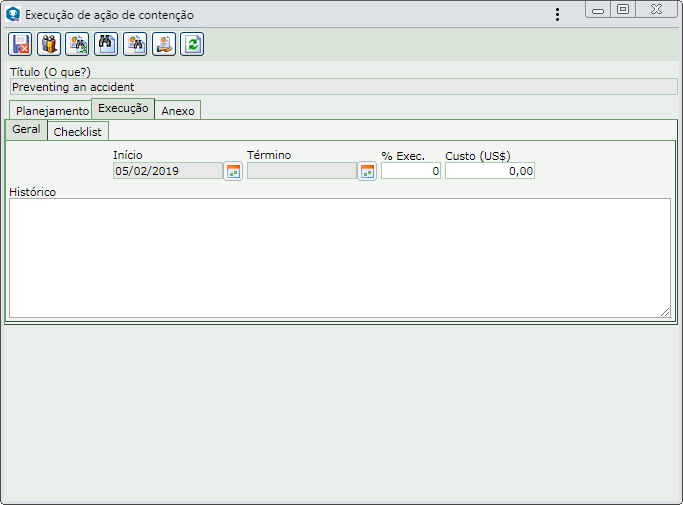|
Para executar uma ação de contenção/disposição, investigação, plano de ação ou padronização planejada para uma ocorrência, primeiramente, selecione-a na lista de registros da tela principal. Em seguida, acione o botão  da barra de ferramentas. da barra de ferramentas.
Neste momento será apresentada a tela de dados da ação. O campo Título e a aba Planejamento estarão preenchidos com os dados informados no momento do planejamento da ação. Estão disponíveis também, as seguintes abas:
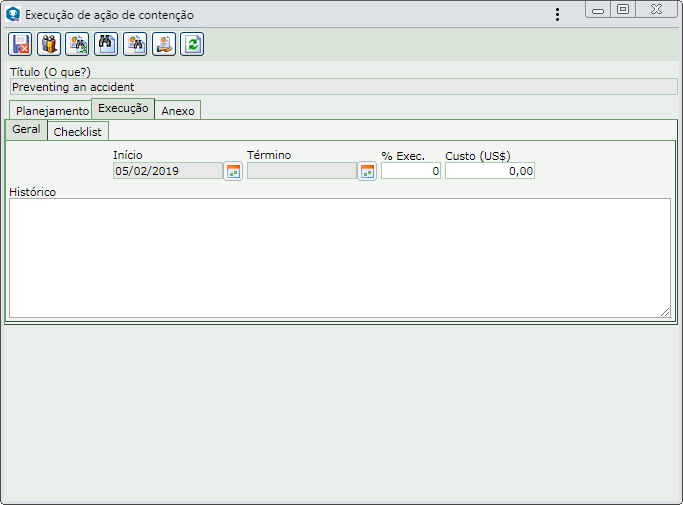 Esta imagem é referente à execução de uma ação planejada de contenção/disposição. A tela apresentada na execução das ações de outras etapas do tratamento da ocorrência é similar.
Poderão estar disponíveis as seguintes subabas:
Geral
|
Início
|
Apresenta a data na qual se está executando a ação sendo possível editá-la. Neste caso, informe a data de início real da execução da ação. Note que a data informada não pode ser posterior à data atual.
|
Término
|
Informe a data de fim real da execução da ação. Ao preencher este campo, o campo % Exec. será preenchido com o valor "100".
|
% Exec.
|
Informe o percentual realizado da ação até então. Ao preencher este campo com 100%, o campo Término será preenchido pelo sistema com a data atual.
|
Custo ($)
|
Informe o valor do custo da execução da ação.
|
Histórico
|
Registre informações relevantes sobre a execução da ação. O preenchimento desta aba poderá ser requerido, se assim for definido na aba Informação, da classificação da ocorrência.
|
Checklist
|
Esta aba somente será apresentada se no planejamento ou acompanhamento da ação em questão for marcada a opção "Checklist da execução da ação". Nela, será apresentado o checklist associado à ação, para auxiliar o responsável na execução da ação.
Para responder cada pergunta, selecione na coluna Resposta da própria lista de registros, a opção desejada (Sim, Não ou N/A). Caso a resposta selecionada for Não ou N/A o preenchimento dos campos da coluna Comentário será obrigatório. Todas as questões do checklist deverão ser preenchidas para que os dados da execução da ação possam ser salvos!
|
|
Esta aba somente será apresentada se assim for definido na aba Informação, da classificação da ocorrência. Por meio dela é possível gerenciar os anexos relacionados à ocorrência a qual pertence a ação que está sendo executada, sendo possível associar outros. Na barra de ferramentas lateral estão disponíveis os seguintes botões:

|
Acione este botão para incluir um anexo na ação. Veja mais detalhes sobre esta operação no tópico Incluir anexo a seguir.
|

|
Acione este botão para editar o anexo selecionado na lista de registros.
|

|
Acione este botão para excluir o anexo selecionado na lista de registros.
|

|
Acione este botão para visualizar o arquivo eletrônico do anexo selecionado na lista de registros.
|
Incluir anexo
|
Para incluir um anexo na ocorrência, acione o botão  da barra de ferramentas lateral. Na tela de dados que será aberta, preencha os seguintes campos: da barra de ferramentas lateral. Na tela de dados que será aberta, preencha os seguintes campos:
Dados do anexo
|
Arquivo
|
Acione o botão  ao lado do campo e na tela que será aberta, navegue pelos diretórios e selecione o arquivo desejado. ao lado do campo e na tela que será aberta, navegue pelos diretórios e selecione o arquivo desejado.
|
Identificador
|
Apresenta um número sequencial para identificar o anexo, sendo possível editá-lo. Neste caso, informe um número ou sigla para identificar o anexo.
|
Nome
|
Apresenta o nome do arquivo selecionado anteriormente, sendo possível editá-lo. Neste caso, informe um nome para o anexo.
|
Tipo
|
Selecione o tipo que classificará o anexo. Se no menu Configuração  Tipo de anexo, for definido um tipo de anexo padrão, este campo será preenchido pelo sistema com o tipo em questão. Tipo de anexo, for definido um tipo de anexo padrão, este campo será preenchido pelo sistema com o tipo em questão.
|
Data
|
Apresenta a data na qual se está realizando a inclusão do anexo da ação.
|
Observação
|
Registre informações importantes sobre o anexo.
|
Feito isso, salve o registro. Repita o procedimento para incluir todos os anexos desejados.
|
|
Quando todas as configurações desejadas forem realizadas, salve o registro.
Utilize os botões da barra de ferramentas para visualizar o fluxo do processo da ocorrência, emitir um relatório com os dados da ação, visualizar os dados da ocorrência, emitir um relatório com os dados da ocorrência e emitir um relatório personalizado com os dados da ocorrência.
|
|